Вибір основного рішення
За замовчуванням, якщо це ще не стосується некерованого рішення, усі компоненти рішення зберігаються в рішенні з іменем Common Data Services Рішення за замовчуванням. Оскільки немає поділу компонентів між виробниками, а Common Data Services рішення за замовчуванням не може бути експортоване для імпорту в інші середовища, це, як правило, не найкраща модель.
Використання бажаних рішень — це спосіб встановити, яке рішення підтримуватиме редагування кожного виробника, які відбуваються будь-де в будь-якому місці Power Apps. Це дозволяє виробникам переглядати та оновлювати, яке рішення вони використовують. Після того, як ви встановили бажане рішення, ви можете створювати компоненти у вказаному вами рішенні, і ці компоненти автоматично з’являтимуться в цьому рішенні, щоб ви керували компонентами в рішенні. Потім ви можете експортувати потрібне рішення та імпортувати його в інші Microsoft Dataverse середовища.
Примітка
- Якщо бажане рішення не встановлено, за замовчуванням Common Data Services пріоритетним рішенням є рішення за замовчуванням. Якщо Common Data Services рішення за замовчуванням недоступне, пріоритетним рішенням буде використано рішення з назвою «Рішення за замовчуванням». Ви можете змінити це рішення на бажане, виконавши дії, описані в цій статті. Для отримання додаткових відомостей Common Data Services про рішення за замовчуванням і рішення за замовчуванням перейдіть до розділу Рішення за замовчуванням.
- Налаштування середовища для ввімкнення або вимкнення цієї функції більше не доступні, оскільки бажане рішення стало загальнодоступним.
вимоги
Радимо адміністраторам увімкнути налаштування середовища Cloud Flows і Canvas Power Platform. Увімкнення цієї функції гарантує, що хмарні потоки також зберігатимуться в Dataverse них і що вони будуть додані до бажаного рішення виробника. Додаткові відомості: Створення нових програм на полотні та хмарних потоків Dataverse у рішенні
Визначте своє основне рішення
- увійдіть у Power Apps систему, а потім виберіть Рішення на панелі навігації ліворуч. Якщо елемента немає на бічній панелі, виберіть ... Додатково та знайдіть потрібний елемент.
- Виберіть некероване рішення, якому потрібно надати перевагу. У вас немає його? Додаткові відомості: Створення рішення
- Виберіть пункт Установити бажане рішення на панелі команд.
Після встановлення бажаного рішення зверніть увагу на індикатор бажаного рішення, який можна переглянути з області рішень або при наведенні курсору на перемикач «Середовище ».
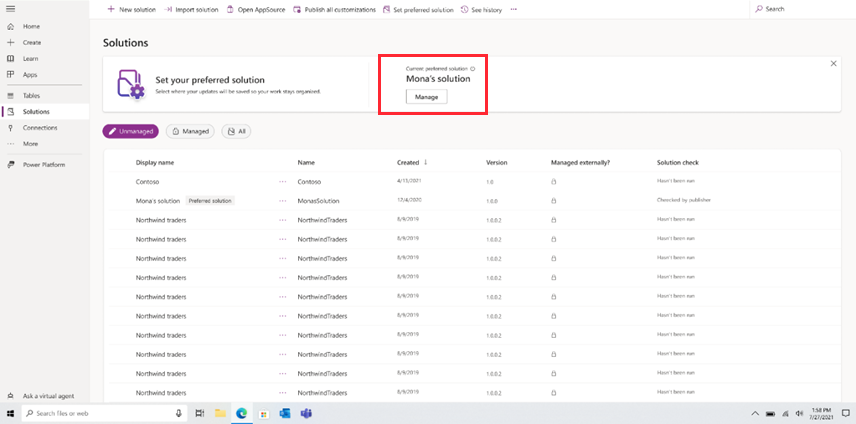
Видалення бажаного рішення
Ви можете видалити бажане рішення або бажане рішення, яке інші виробники також визначили як бажане рішення.
Попередження
Коли ви видаляєте бажане рішення, ви отримуєте попередження, яке включає резервне рішення за замовчуванням і кількість інших виробників, які використовують те саме рішення. Видаляйте активне рішення лише тоді, коли впевнені, що воно не вплине на вашу роботу або роботу інших виробників.
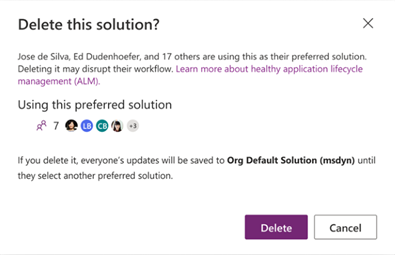
Обмеження
- Ви не можете встановити або переглянути бажане рішення в класичному огляді рішень.
- Компоненти, створені в класичному провіднику рішень, не потраплять до бажаного рішення.
- Бажане рішення наразі не працює з картками, потоками AI Builder даних, чат-ботами, з’єднаннями, шлюзами, користувацькими з’єднувачами, Power Automate потоками (обмежено) та програмами на полотні, створеними із зображення чи дизайну Figma .
- Якщо компонент вже є частиною існуючого некерованого рішення, його все одно буде додано до бажаного рішення.